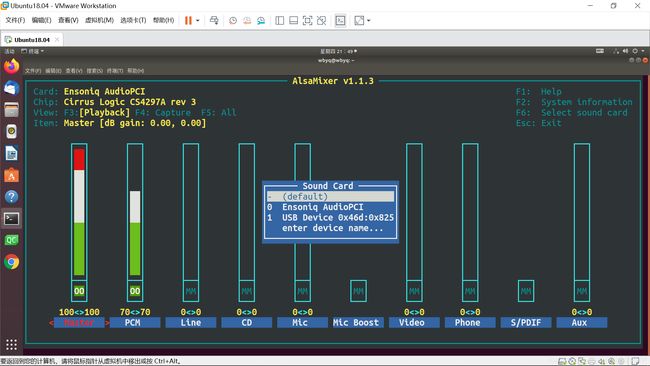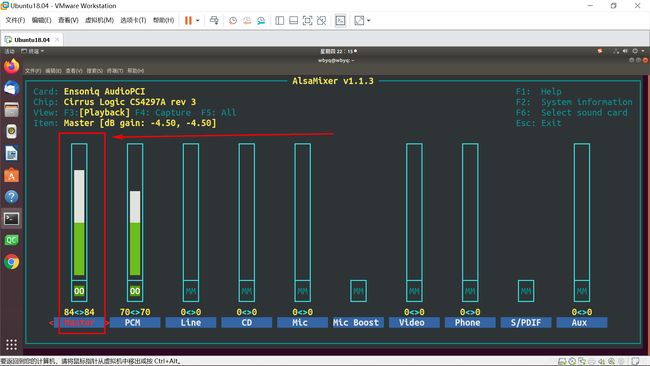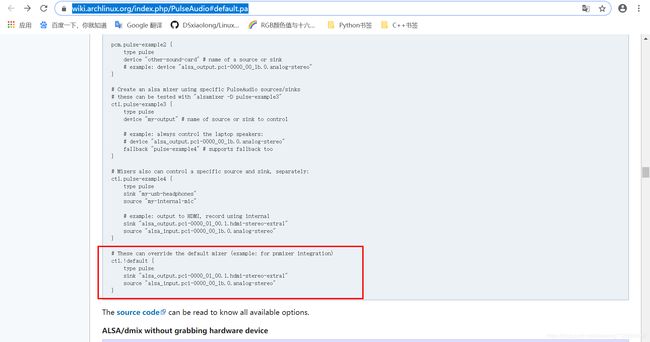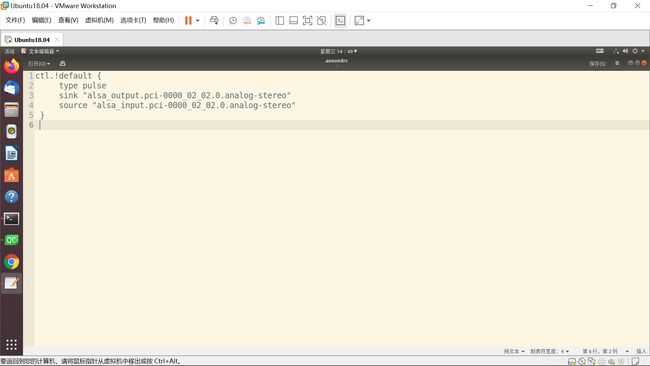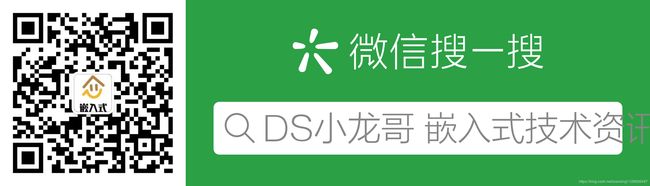Linux下使用alsamixer配置系统默认的声卡设备(默认音频输出设备、输入设备、系统音量)
一、系统环境
操作系统: ubuntu 18.04 64位
二、查看系统有哪些声卡可用(麦克风和扬声器)
当系统下存在多个麦克风或者扬声器的时候,配置默认的设备是很有必要的。
2.1 运行alsamixer命令,打开图形界面
wbyq@wbyq:~$ alsamixer打开图形界面之后,按下F6,即可查看系统默认的声卡。在我的电脑上插了一个USB摄像头,带音频输入,在下图里就能看到两个声卡。退出图形界面按下Esc按键(键盘左上角)。
没有alsamixer命令,安装一个即可: sudo apt-get install alsa-utils
wbyq@wbyq:~$ sudo apt-get install alsa-utils
[sudo] wbyq 的密码:
正在读取软件包列表... 完成
正在分析软件包的依赖关系树
正在读取状态信息... 完成
alsa-utils 已经是最新版 (1.1.3-1ubuntu1)。
alsa-utils 已设置为手动安装。
下列软件包是自动安装的并且现在不需要了:
libavdevice57 libavfilter6 libavresample3 libdc1394-22 libflite1 libmysofa0 libnorm1 libpgm-5.2-0 librubberband2
libsdl2-2.0-0 libwayland-egl1-mesa libzmq5
使用'sudo apt autoremove'来卸载它(它们)。
升级了 0 个软件包,新安装了 0 个软件包,要卸载 0 个软件包,有 88 个软件包未被升级。
2.2 查看 /proc/asound目录查看声卡
wbyq@wbyq:~$ cd /proc/asound
wbyq@wbyq:/proc/asound$ ls
AudioPCI card0 card1 cards devices hwdep modules oss pcm seq timers U0x46d0x825 version
2.3 查看/proc/asound/cards文件查看声卡
wbyq@wbyq:/proc/asound$ cat /proc/asound/cards
0 [AudioPCI ]: ENS1371 - Ensoniq AudioPCI
Ensoniq AudioPCI ENS1371 at 0x2040, irq 16
1 [U0x46d0x825 ]: USB-Audio - USB Device 0x46d:0x825
USB Device 0x46d:0x825 at usb-0000:03:00.0-2, high speed
2.4 通过arecord -l 命令查看系统的麦克风/音频输入设备 (扬声器不会出现)
wbyq@wbyq:/proc/asound$ arecord -l
**** CAPTURE 硬體裝置清單 ****
card 0: AudioPCI [Ensoniq AudioPCI], device 0: ES1371/1 [ES1371 DAC2/ADC]
子设备: 1/1
子设备 #0: subdevice #0
card 1: U0x46d0x825 [USB Device 0x46d:0x825], device 0: USB Audio [USB Audio]
子设备: 1/1
子设备 #0: subdevice #0
2.5 通过aplay -l 命令查看系统的扬声器音频输出设备
wbyq@wbyq:/proc/asound$ aplay -l
**** PLAYBACK 硬體裝置清單 ****
card 0: AudioPCI [Ensoniq AudioPCI], device 0: ES1371/1 [ES1371 DAC2/ADC]
子设备: 1/1
子设备 #0: subdevice #0
card 0: AudioPCI [Ensoniq AudioPCI], device 1: ES1371/2 [ES1371 DAC1]
子设备: 1/1
子设备 #0: subdevice #0
通过打印的列表可以看到里面没有USB的设备,因为我插入的USB摄像头只有音频输入功能,没有音频输出功能。
三、设置系统默认的音量
3.1. 使用 alsamixer 图形界面手动设置
打开图形界面之后,按下键盘上的方向键即可设置音量。
3.2 输入命令自动设置
wbyq@wbyq:~$ amixer set Master 100%
后面的100%是音频输出的百分比,100%就是最大声音。 可以在0~100之间调节。
四、测试声卡设备是否正常(录音和放音)
4.1 使用系统默认声卡录音和放音
wbyq@wbyq:~$ arecord -d 10 test.wav
正在录音 WAVE 'test.wav' : Unsigned 8 bit, 频率8000Hz, Mono
wbyq@wbyq:~$ aplay test.wav
正在播放 WAVE 'test.wav' : Unsigned 8 bit, 频率8000Hz, Mono
第一条命令是录音命令,-d 10表示录制10秒声音,test.wav是保存的文件名称。
第二条命令是播放声音文件。
4.2 使用指定声卡录音和放音
wbyq@wbyq:~$ arecord -D hw:0 -d 3 test.wav
正在录音 WAVE 'test.wav' : Unsigned 8 bit, 频率8000Hz, Mono
wbyq@wbyq:~$ aplay -D hw:0 test.wav
正在播放 WAVE 'test.wav' : Unsigned 8 bit, 频率8000Hz, Mono其中-D hw:x 表示指定第几个声卡。 使用aplay -l和arecord -l命令可以查看系统的录音设备列表和扬声器设备列表。
为了测试当前我在电脑上插入了一个USB声卡设备。
这是一款USB免驱声卡,插入电脑后,再次查看声卡设备,即可看到,多了一个录音设备和一个扬声器设备。
wbyq@wbyq:~$ arecord -l
**** CAPTURE 硬體裝置清單 ****
card 0: AudioPCI [Ensoniq AudioPCI], device 0: ES1371/1 [ES1371 DAC2/ADC]
子设备: 1/1
子设备 #0: subdevice #0
card 1: Device [USB PnP Sound Device], device 0: USB Audio [USB Audio]
子设备: 1/1
子设备 #0: subdevice #0
wbyq@wbyq:~$ aplay -l
**** PLAYBACK 硬體裝置清單 ****
card 0: AudioPCI [Ensoniq AudioPCI], device 0: ES1371/1 [ES1371 DAC2/ADC]
子设备: 1/1
子设备 #0: subdevice #0
card 0: AudioPCI [Ensoniq AudioPCI], device 1: ES1371/2 [ES1371 DAC1]
子设备: 1/1
子设备 #0: subdevice #0
card 1: Device [USB PnP Sound Device], device 0: USB Audio [USB Audio]
子设备: 0/1
子设备 #0: subdevice #0
使用插入的USB声卡进行录音和放音:
wbyq@wbyq:~$ arecord -D hw:1 -f S16_LE -r 44100 -d 3 test.wav
正在录音 WAVE 'test.wav' : Signed 16 bit Little Endian, 频率44100Hz, Mono
wbyq@wbyq:~$ aplay -D hw:1 test.wav
正在播放 WAVE 'test.wav' : Signed 16 bit Little Endian, 频率44100Hz, Mono
其中的-r 指定采样率,-f 指定每个采样点的位数--样本大小。
如果播放的是PCM文件可以这样设置:
aplay -t raw -c 1 -f S16_LE -r 8000 test.pcm
-t: type raw表示是PCM
-c: channel 1
-f S16_LE: Signed 16bit-width Little-Endian
-r: sample rate 8000 4.3 指定默认声卡问题解决
注意: 直接-D hw:X指定声卡的话有些情况下,会因为采样率、各种问题导致无法播放,推荐使用下面方式指定声卡设备。
查看系统支持的声卡详细信息:
wbyq@wbyq:~$ aplay -L
null
Discard all samples (playback) or generate zero samples (capture)
pulse
PulseAudio Sound Server
default
Playback/recording through the PulseAudio sound server
sysdefault:CARD=AudioPCI
Ensoniq AudioPCI, ES1371 DAC2/ADC
Default Audio Device
front:CARD=AudioPCI,DEV=0
Ensoniq AudioPCI, ES1371 DAC2/ADC
Front speakers
rear:CARD=AudioPCI,DEV=0
Ensoniq AudioPCI, ES1371 DAC1
Rear speakers
surround40:CARD=AudioPCI,DEV=0
Ensoniq AudioPCI, ES1371 DAC2/ADC
4.0 Surround output to Front and Rear speakers
iec958:CARD=AudioPCI,DEV=0
Ensoniq AudioPCI, ES1371 DAC2/ADC
IEC958 (S/PDIF) Digital Audio Output
dmix:CARD=AudioPCI,DEV=0
Ensoniq AudioPCI, ES1371 DAC2/ADC
Direct sample mixing device
dmix:CARD=AudioPCI,DEV=1
Ensoniq AudioPCI, ES1371 DAC1
Direct sample mixing device
dsnoop:CARD=AudioPCI,DEV=0
Ensoniq AudioPCI, ES1371 DAC2/ADC
Direct sample snooping device
dsnoop:CARD=AudioPCI,DEV=1
Ensoniq AudioPCI, ES1371 DAC1
Direct sample snooping device
hw:CARD=AudioPCI,DEV=0
Ensoniq AudioPCI, ES1371 DAC2/ADC
Direct hardware device without any conversions
hw:CARD=AudioPCI,DEV=1
Ensoniq AudioPCI, ES1371 DAC1
Direct hardware device without any conversions
plughw:CARD=AudioPCI,DEV=0
Ensoniq AudioPCI, ES1371 DAC2/ADC
Hardware device with all software conversions
plughw:CARD=AudioPCI,DEV=1
Ensoniq AudioPCI, ES1371 DAC1
Hardware device with all software conversions
sysdefault:CARD=Device
USB PnP Sound Device, USB Audio
Default Audio Device
front:CARD=Device,DEV=0
USB PnP Sound Device, USB Audio
Front speakers
surround21:CARD=Device,DEV=0
USB PnP Sound Device, USB Audio
2.1 Surround output to Front and Subwoofer speakers
surround40:CARD=Device,DEV=0
USB PnP Sound Device, USB Audio
4.0 Surround output to Front and Rear speakers
surround41:CARD=Device,DEV=0
USB PnP Sound Device, USB Audio
4.1 Surround output to Front, Rear and Subwoofer speakers
surround50:CARD=Device,DEV=0
USB PnP Sound Device, USB Audio
5.0 Surround output to Front, Center and Rear speakers
surround51:CARD=Device,DEV=0
USB PnP Sound Device, USB Audio
5.1 Surround output to Front, Center, Rear and Subwoofer speakers
surround71:CARD=Device,DEV=0
USB PnP Sound Device, USB Audio
7.1 Surround output to Front, Center, Side, Rear and Woofer speakers
iec958:CARD=Device,DEV=0
USB PnP Sound Device, USB Audio
IEC958 (S/PDIF) Digital Audio Output
dmix:CARD=Device,DEV=0
USB PnP Sound Device, USB Audio
Direct sample mixing device
dsnoop:CARD=Device,DEV=0
USB PnP Sound Device, USB Audio
Direct sample snooping device
hw:CARD=Device,DEV=0
USB PnP Sound Device, USB Audio
Direct hardware device without any conversions
plughw:CARD=Device,DEV=0
USB PnP Sound Device, USB Audio
Hardware device with all software conversions
wbyq@wbyq:~$
使用指定声卡播放音频文件:
wbyq@wbyq:~$ aplay -D plughw:CARD=Device,DEV=0 lu_xian_pian_li.wav-D后面指定的声卡名称,要在列表里找到对应声卡 plughw: 字段 开头的进行使用。
五、设置系统默认的麦克风设备和扬声器设备
5.1 创建声卡配置文件
针对全局配置: 在/etc目录下创建文件asound.conf
针对指定用户配置: 在用户目录下创建文件.asoundrc
5.2 配置代码
在上面文件里写入下面配置代码即可生效,其中1表示表示使用的声卡编号。前面介绍了如何查看声卡编号。
defaults.ctl.card 1
defaults.pcm.card 1
defaults.timer.card 1其中“pcm”选项决定用来播放音频的设备,而“ctl”选项决定那个声卡能够由控制工具(如 alsamixer)使用。
也可以直接指定声卡名称。
得到当前系统可用扬声器的设备名称:
wbyq@wbyq:~$ cat /proc/asound/cards
0 [AudioPCI ]: ENS1371 - Ensoniq AudioPCI
Ensoniq AudioPCI ENS1371 at 0x2040, irq 16
1 [U0x46d0x825 ]: USB-Audio - USB Device 0x46d:0x825
USB Device 0x46d:0x825 at usb-0000:03:00.0-2, high speed
2 [Device ]: USB-Audio - USB PnP Sound Device
C-Media Electronics Inc. USB PnP Sound Device at usb-0000:03:00.0-3.1, full spe
wbyq@wbyq:~$
wbyq@wbyq:~$ aplay -l | awk -F \: '/,/{print $2}' | awk '{print $1}' | uniq
AudioPCI
Device得到当前系统可用麦克风的设备名称:
wbyq@wbyq:~$ arecord -l
**** CAPTURE 硬體裝置清單 ****
card 0: AudioPCI [Ensoniq AudioPCI], device 0: ES1371/1 [ES1371 DAC2/ADC]
子设备: 1/1
子设备 #0: subdevice #0
card 1: U0x46d0x825 [USB Device 0x46d:0x825], device 0: USB Audio [USB Audio]
子设备: 1/1
子设备 #0: subdevice #0
card 2: Device [USB PnP Sound Device], device 0: USB Audio [USB Audio]
子设备: 1/1
子设备 #0: subdevice #0
wbyq@wbyq:~$ arecord -l | awk -F \: '/,/{print $2}' | awk '{print $1}' | uniq
AudioPCI
U0x46d0x825
Device
指定设备的语法:
(针对全局配置: 在/etc目录下创建文件asound.conf 针对指定用户配置: 在用户目录下创建文件.asoundrc)
pcm.!default {
type hw
card 声卡名称
}
ctl.!default {
type hw
card 声卡名称
}配置文件参考链接:https://wiki.archlinux.org/index.php/PulseAudio#default.pa
使用查看声卡详细配置列表:得到麦克风和扬声器的名称
wbyq@wbyq:~$ pacmd list-cards
1 card(s) available.
index: 0
name:
driver:
owner module: 7
properties:
alsa.card = "0"
alsa.card_name = "Ensoniq AudioPCI"
alsa.long_card_name = "Ensoniq AudioPCI ENS1371 at 0x2040, irq 16"
alsa.driver_name = "snd_ens1371"
device.bus_path = "pci-0000:02:02.0"
sysfs.path = "/devices/pci0000:00/0000:00:11.0/0000:02:02.0/sound/card0"
device.bus = "pci"
device.vendor.id = "1274"
device.vendor.name = "Ensoniq"
device.product.id = "1371"
device.product.name = "ES1371/ES1373 / Creative Labs CT2518 (Audio PCI 64V/128/5200 / Creative CT4810/CT5803/CT5806 [Sound Blaster PCI])"
device.string = "0"
device.description = "ES1371/ES1373 / Creative Labs CT2518 (Audio PCI 64V/128/5200 / Creative CT4810/CT5803/CT5806 [Sound Blaster PCI])"
module-udev-detect.discovered = "1"
device.icon_name = "audio-card-pci"
profiles:
input:analog-mono: 模拟单声道 输入 (priority 2, available: unknown)
input:analog-stereo: 模拟立体声 输入 (priority 60, available: unknown)
output:analog-mono: 模拟单声道 输出 (priority 200, available: unknown)
output:analog-mono+input:analog-mono: 模拟单声道双工 (priority 202, available: unknown)
output:analog-mono+input:analog-stereo: 模拟单声道 输出 + 模拟立体声 输入 (priority 260, available: unknown)
output:analog-stereo: 模拟立体声 输出 (priority 6000, available: unknown)
output:analog-stereo+input:analog-mono: 模拟立体声 输出 + 模拟单声道 输入 (priority 6002, available: unknown)
output:analog-stereo+input:analog-stereo: 模拟立体声双工 (priority 6060, available: unknown)
off: 关 (priority 0, available: unknown)
active profile:
sinks:
alsa_output.pci-0000_02_02.0.analog-stereo/#0: ES1371/ES1373 / Creative Labs CT2518 (Audio PCI 64V/128/5200 / Creative CT4810/CT5803/CT5806 [Sound Blaster PCI]) 模拟立体声
sources:
alsa_output.pci-0000_02_02.0.analog-stereo.monitor/#0: Monitor of ES1371/ES1373 / Creative Labs CT2518 (Audio PCI 64V/128/5200 / Creative CT4810/CT5803/CT5806 [Sound Blaster PCI]) 模拟立体声
alsa_input.pci-0000_02_02.0.analog-stereo/#1: ES1371/ES1373 / Creative Labs CT2518 (Audio PCI 64V/128/5200 / Creative CT4810/CT5803/CT5806 [Sound Blaster PCI]) 模拟立体声
ports:
analog-input-mic: 话筒 (priority 8700, latency offset 0 usec, available: unknown)
properties:
device.icon_name = "audio-input-microphone"
analog-input-linein: 输入插孔 (priority 8100, latency offset 0 usec, available: unknown)
properties:
analog-input-aux: 模拟输入 (priority 8000, latency offset 0 usec, available: unknown)
properties:
analog-input-video: 视频 (priority 7000, latency offset 0 usec, available: unknown)
properties:
analog-output: 模拟输出 (priority 9900, latency offset 0 usec, available: unknown)
properties:
wbyq@wbyq:~$ wbyq@wbyq:~$ gedit .asoundrc
ctl.!default {
type pulse
sink "alsa_output.pci-0000_02_02.0.analog-stereo"
source "alsa_input.pci-0000_02_02.0.analog-stereo"
}声卡的名称也可以通过QT的代码的获取:
foreach (const QAudioDeviceInfo &deviceInfo, QAudioDeviceInfo::availableDevices(QAudio::AudioOutput))
qDebug() << "当前系统可用的扬声器: " << deviceInfo.deviceName();
foreach (const QAudioDeviceInfo &deviceInfo, QAudioDeviceInfo::availableDevices(QAudio::AudioInput))
qDebug() << "当前系统可用的麦克风: " << deviceInfo.deviceName();
当前系统可用的扬声器: "default"
当前系统可用的扬声器: "pulse"
当前系统可用的扬声器: "sysdefault:CARD=AudioPCI"
当前系统可用的扬声器: "front:CARD=AudioPCI,DEV=0"
当前系统可用的扬声器: "rear:CARD=AudioPCI,DEV=0"
当前系统可用的扬声器: "surround40:CARD=AudioPCI,DEV=0"
当前系统可用的扬声器: "iec958:CARD=AudioPCI,DEV=0"
当前系统可用的扬声器: "dmix:CARD=AudioPCI,DEV=0"
当前系统可用的扬声器: "dmix:CARD=AudioPCI,DEV=1"
当前系统可用的扬声器: "dsnoop:CARD=AudioPCI,DEV=0"
当前系统可用的扬声器: "dsnoop:CARD=AudioPCI,DEV=1"
当前系统可用的扬声器: "hw:CARD=AudioPCI,DEV=0"
当前系统可用的扬声器: "hw:CARD=AudioPCI,DEV=1"
当前系统可用的扬声器: "plughw:CARD=AudioPCI,DEV=0"
当前系统可用的扬声器: "plughw:CARD=AudioPCI,DEV=1"
当前系统可用的扬声器: "alsa_output.pci-0000_02_02.0.analog-stereo"
当前系统可用的麦克风: "default"
当前系统可用的麦克风: "pulse"
当前系统可用的麦克风: "sysdefault:CARD=AudioPCI"
当前系统可用的麦克风: "front:CARD=AudioPCI,DEV=0"
当前系统可用的麦克风: "iec958:CARD=AudioPCI,DEV=0"
当前系统可用的麦克风: "dmix:CARD=AudioPCI,DEV=0"
当前系统可用的麦克风: "dsnoop:CARD=AudioPCI,DEV=0"
当前系统可用的麦克风: "hw:CARD=AudioPCI,DEV=0"
当前系统可用的麦克风: "plughw:CARD=AudioPCI,DEV=0"
当前系统可用的麦克风: "alsa_input.pci-0000_02_02.0.analog-stereo"
当前系统可用的麦克风: "alsa_output.pci-0000_02_02.0.analog-stereo.monitor"
下面公众号里有全套的51单片机、C++、C、QT等基础教程,欢迎关注: